Windows har hatt et grunnleggende utklippstavle for altliv. Windows selv har gått gjennom år og år med iterasjoner, men utklippstavlen har holdt seg den samme. Men endelig endrer det seg. Windows 10 Insider Build 17666 har en ny funksjon som lar deg se og synkronisere utklippstavlehistorikk på Windows 10-enheter. Denne funksjonen er en del av Redstone 5, og den vil rulle ut rundt oktober 2018.
Funksjonen er opt-in slik at du ikke trenger å bekymre degom at Microsoft plutselig har tilgang til alt du kopierer og limer inn fra utklippstavlen. Den støtter tekst og bilder, og til slutt kan den til og med støtte filer. Du kan velge å bare beholde en historie med elementene, men ikke synkronisere dem på enhetene dine.

Utklippstavlehistorie på Windows 10
For å aktivere utklippstavlenes historie på Windows 10,åpne Innstillinger-appen og gå til System-gruppen med innstillinger. Bla nedover så ser du en utklippstavle-fane. Aktiver alternativet 'Lagre flere elementer' på utklippstavlen-fanen.
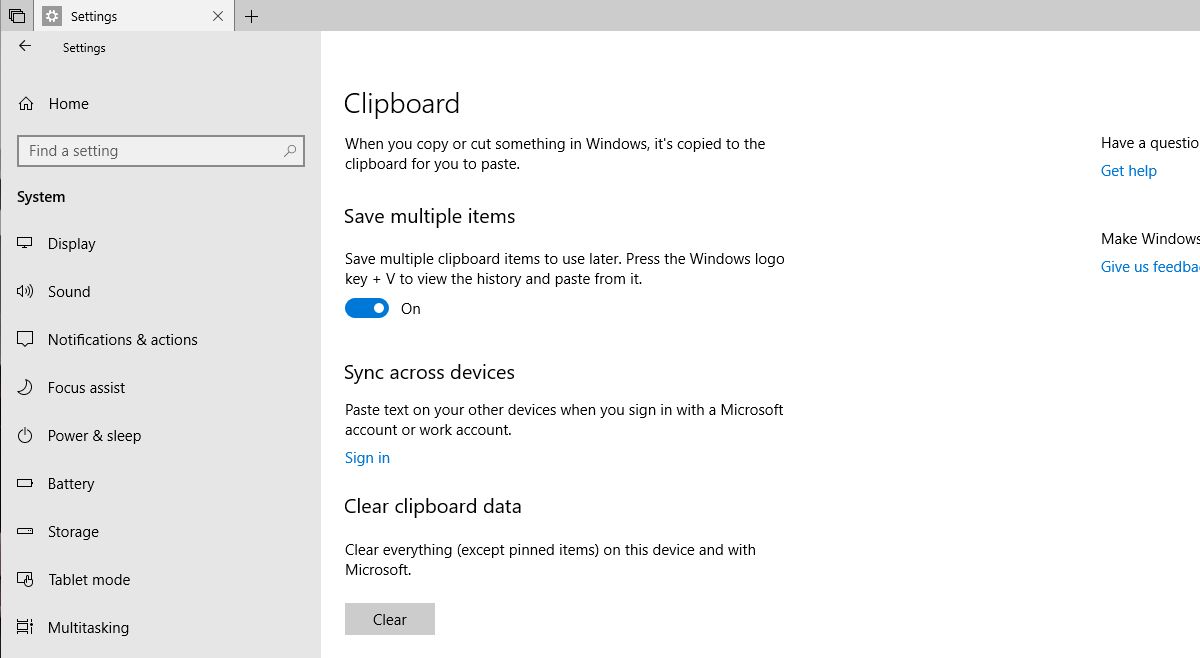
Dette vil tillate deg å lagre og huske flereelementer fra utklippstavlenes historie. Du kan huske det via Win + V-tastatursnarveien. Den vil åpne en liten pop-up nederst til høyre på skjermen og viser de siste elementene du kopierte til utklippstavlen. Hvis du har kopiert et bilde, viser det en forhåndsvisning av det. Du kan klikke på et element og kopiere det igjen, eller du kan feste det til toppen av det lille panelet. Det er en lukkeknapp ved siden av hver oppføring som lar deg fjerne et element fra historikken.
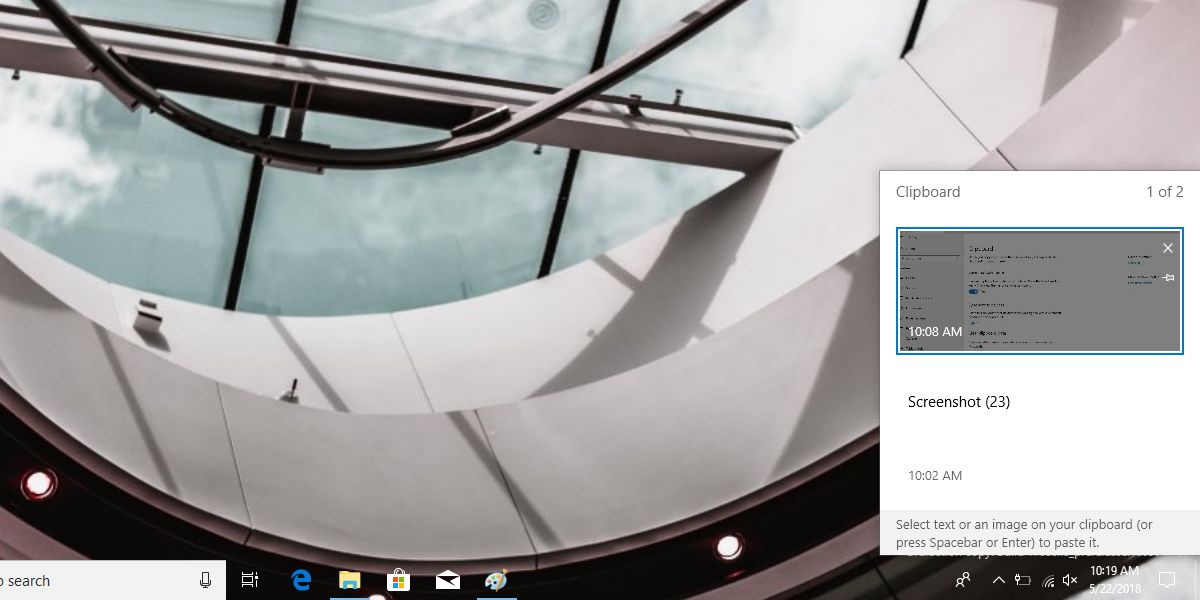
Hvis du vil synkronisere utklippstavlen din på tversflere enheter, gå tilbake til det samme innstillingsskjermbildet og bla litt lenger ned. Du vil se et alternativ "Synkronisering på tvers av enheter" som krever at du logger deg på med Microsoft-kontoen din. Du kan ikke synkronisere utklippstavleelementene dine uten å logge på Microsoft-kontoen din.
Funksjonen er tydeligvis fortsatt i sin tidligestadier, og da vi tok den for en tur, kunne den ikke kopiere filer. Hvis du åpnet et bilde i en bilderedigerer, og deretter kopierte det f.eks. du åpnet et bilde i Paint, og traff Ctrl + A og Ctrl + C, ville bildet vises i utklippstavlen.
Det er åpenbart personvernhensyn her. Hvis du ikke stoler på Microsoft med utklippstavldataene dine, bør du ikke aktivere synkroniseringsfunksjonen. Hvis du bestemmer deg for å bruke denne funksjonen, må du være forsiktig med hvilke data du kopierer til utklippstavlen. Den ene tingen du bør være forsiktig med er sensitiv informasjon som passord eller kredittkortnummer. Hvis du kopierer det til utklippstavlen, må du fjerne den med en gang fra historikken.













kommentarer